Kriaを入手しました。まずは、XilinxのページにあるGetting Startedをそのまま実行しました。
購入品
本体と電源を購入しました。アクセサリーキットも購入しましたが、入荷していないようで、まだ、届いておりません。

Step1
micro SD Cardは、手持ちのSDHC 8GBのカードを使用しました。これが原因か、後で、行うアプリのインストールが20分ぐらいかかった気がします。
また、カメラがないので、近所の電気屋でUSBカメラを買ってきました。logicoolのC505です。

Step2
最初は、ddコマンドで実行したのですが、うまく行かず。。。 Balena Etcher を使ってSD Card Imageをコピーしました。
Step3
いろいろ接続するように記載がありますが、Ethernetの接続も必要だと思います。Step5でアプリをインストールする際に、ネットワークが必要でした。
Step4
電源を入れて起動しますが、puttyはエラーがでたので、gtktermで実施しました。ttyUSB0〜ttyUSB3まで認識されるので、全部、開いて、確認したところ、ttyUSB1でLinuxのコンソールがでていました。
gtktermはaptでインストールします。
sudo apt install gtktermインストールしたら、sudo でgtktermを起動しましょう。
sudo gtktermgtktermは、Configuration→Portから、設定画面を開き
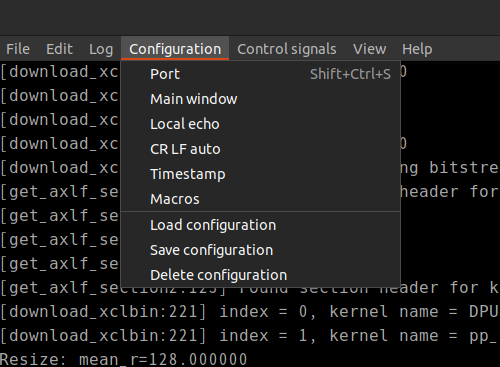
Portで、ttyUSB1を選択します。それ以外の設定はデフォルトで良いと思います。
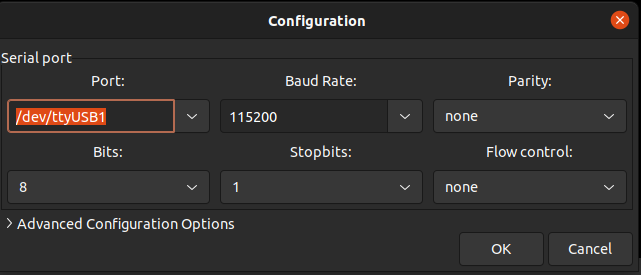
そして、キーをさわらず待つと、loginを求められます。ログイン名は、petalinuxで、パスワードを入力するように言われるので、パスワードを自分で決めて入力します。確認のため2回入力します。
Step5
Smart Camera accelerated applicationを起動します。ここは、ネットワークを必要としているので、KriaをETHERNETケーブルで接続してインターネットとつながるようにしておきます。
あとは、書かれているとおりに、実行します。
sudo xmutil getpkgsインストールには、20分ぐらいかかりました。SDカードが貧弱なせいでしょうか。
sudo dnf install packagegroup-kv260-smartcam.noarchsudo xmutil listappssudo xmutil unloadappsudo xmutil loadapp kv260-smartcam最後の起動は、USBカメラが1920×1080の解像度に対応していないので、少し設定を変更します。
sudo smartcam --usb 0 -W 1280 -H 720 -r 30 --target dpHDMIケーブルを接続したモニターで、顔認識!?をした感じになっていました!!
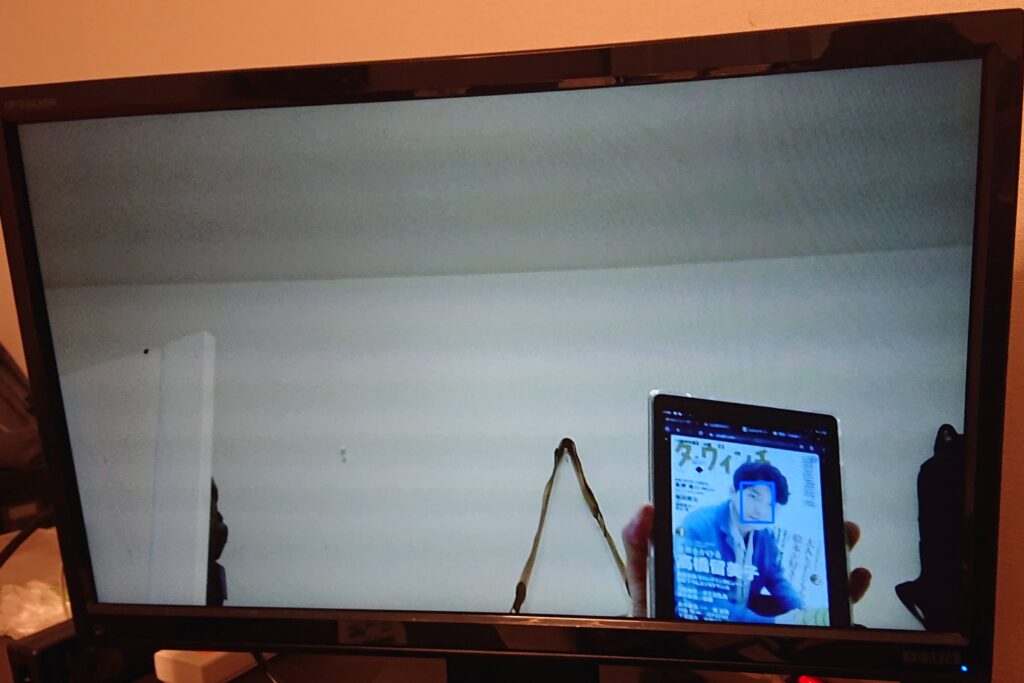
簡単に、ここまでできるので、もう少し、噛み砕かないと自分のアプリケーションとして、利用はできないですねー。
